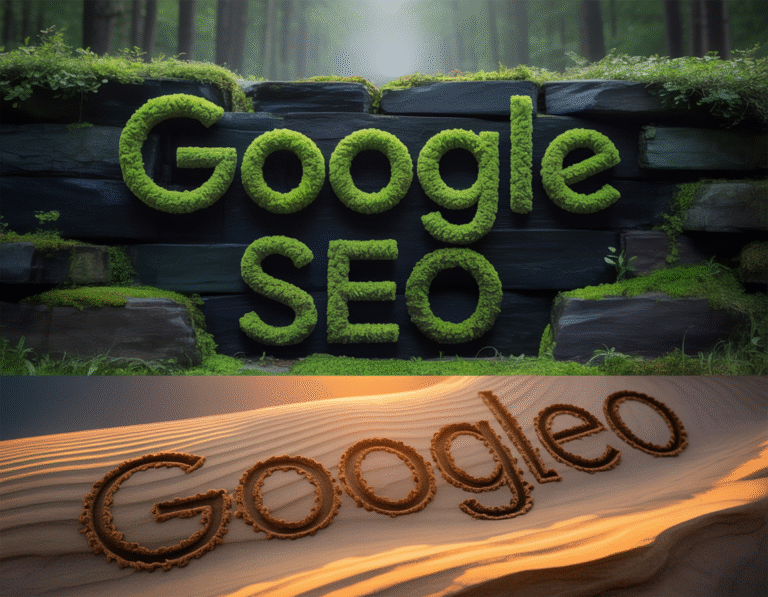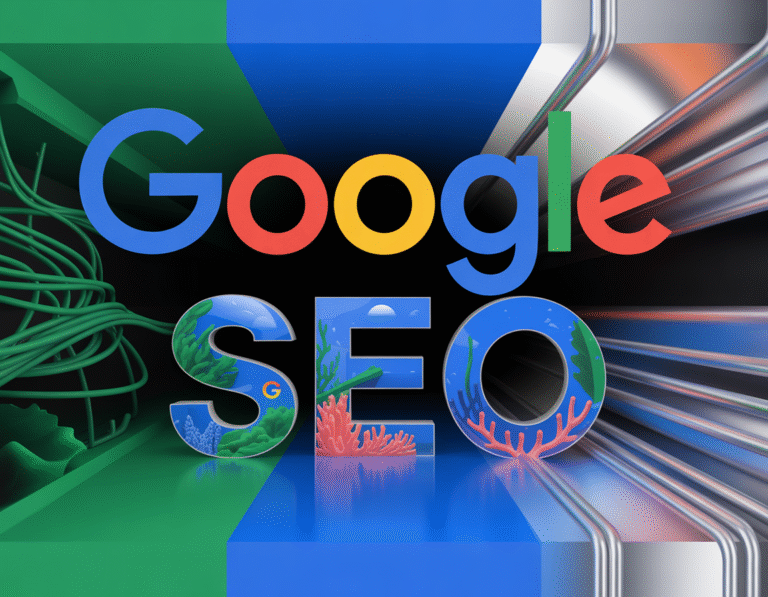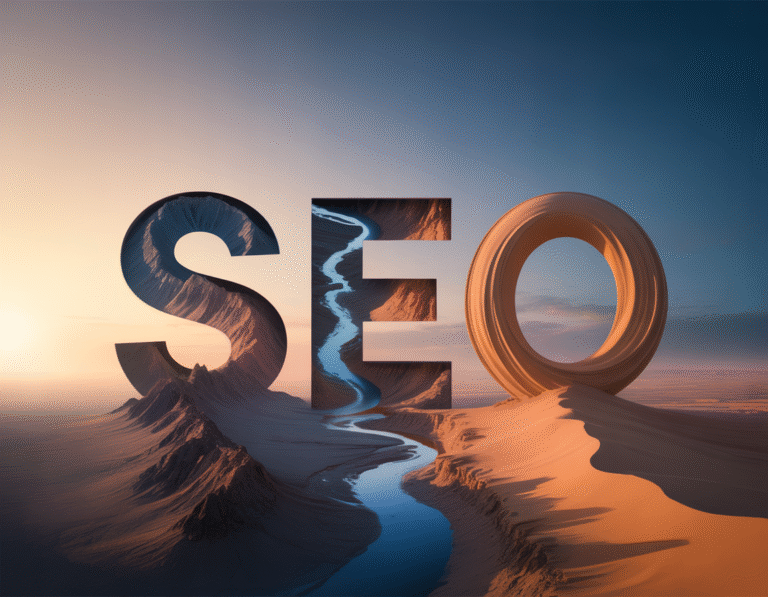¿Tu web es lenta? Aprende a usar Google PageSpeed Insights para diagnosticar y solucionar problemas de velocidad. Una guía paso a paso para acelerar tu WordPress.
Imagina que entras a una tienda y el dependiente tarda 30 segundos en saludarte. Lo más probable es que te des la vuelta y te vayas. En internet, la paciencia es aún menor. Cada segundo que tu página web tarda en cargar es una invitación para que tus potenciales clientes se vayan a la competencia.
La velocidad de carga no es un capricho técnico; es un pilar fundamental de la experiencia de usuario y, por tanto, un factor crucial para el SEO. Google lo ha dejado claro: las webs rápidas tienen preferencia. De hecho, un retraso de solo 1 segundo en la carga puede reducir las conversiones en un 7%.
En nuestra guia SEO PARA PRINCIPIANTES], identificamos el SEO Técnico como uno de los tres pilares de una estrategia sólida. Y dentro de ese pilar, la velocidad es la viga maestra.
Afortunadamente, Google nos da una herramienta gratuita y potentísima para diagnosticar nuestra web: Google PageSpeed Insights. Esta guía te enseñará a interpretar su informe y te dará soluciones prácticas para los problemas más comunes.
Paso 1: Analizando tu Web con PageSpeed Insights
- Ve a la página de Google PageSpeed Insights.
- Introduce la URL de tu página web y haz clic en «Analizar».
- La herramienta analizará tu web y te dará dos informes: uno para Móvil y otro para Ordenador. Céntrate siempre primero en el de Móvil, ya que Google utiliza la versión móvil para su ranking (Mobile-First Indexing).
Verás una puntuación general del 0 al 100. No te obsesiones con llegar a 100. Una puntuación por encima de 70-80 en móvil ya es un resultado excelente. Lo más importante son las «Oportunidades» que te muestra debajo.
Paso 2: Las 3 «Oportunidades» más Comunes (y Cómo Solucionarlas)
El informe de PageSpeed puede ser abrumador. Vamos a centrarnos en los 3 problemas más habituales y que mayor impacto tienen.
1. Publica imágenes con formatos de nueva generación (AVIF, WebP)
- El Problema: Probablemente estés subiendo imágenes en formato JPG o PNG. Son formatos antiguos y pesados. Los formatos como WebP ofrecen la misma calidad con un tamaño de archivo mucho menor (hasta un 30% más ligeras).
- La Solución Fácil (con un plugin): Instala un plugin gratuito como «Converter for Media» o «Imagify». Estos plugins se encargan de, automáticamente, convertir tus imágenes al formato WebP y servirlas a los navegadores que lo soporten, sin que tú tengas que hacer nada.
2. Difiere la carga de imágenes que no aparecen en pantalla (Lazy Load)
- El Problema: Cuando un usuario entra en tu página, el navegador intenta cargar todas las imágenes a la vez, incluso las que están al final del todo y que el usuario aún no ve. Esto ralentiza la carga inicial.
- La Solución Fácil: La técnica «Lazy Load» (carga perezosa) le dice al navegador que solo cargue las imágenes a medida que el usuario hace scroll y se acerca a ellas. La buena noticia es que desde la versión 5.5 de WordPress, esta función ya viene integrada por defecto. No necesitas hacer nada, pero es bueno saber que existe y por qué es importante.
3. Reduce el tamaño de las imágenes
- El Problema: Subir imágenes directamente desde la cámara o el móvil es un error fatal. Una sola imagen puede pesar varios megabytes y destrozar tu velocidad de carga.
- La Solución (Antes de subir la imagen):
- Cambia el tamaño: Antes de subir una imagen a WordPress, ajústala al tamaño máximo que se va a mostrar. Si el ancho de tu blog es de 800 píxeles, no tiene sentido subir una imagen de 4000 píxeles de ancho. Puedes usar cualquier editor de imágenes básico para esto.
- Comprime la imagen: Una vez ajustado el tamaño, usa una herramienta online gratuita como TinyPNG.com. Arrastras tu imagen, la comprime sin perder calidad visible, y te la descargas. Este paso es OBLIGATORIO.
Paso 3: El Héroe Silencioso – Un Buen Plugin de Caché
- El Problema: Cada vez que alguien visita tu web, WordPress tiene que «construir» la página consultando la base de datos, ejecutando código, etc. Es un proceso lento.
- La Solución (con un plugin de caché): Un plugin de caché guarda una versión «pre-construida» (estática) de tus páginas. Cuando un usuario llega, le sirve esa copia súper rápida en lugar de tener que construirla desde cero.
- Plugins recomendados:
- LiteSpeed Cache: Si tu hosting usa un servidor LiteSpeed (como Hostinger), este es el mejor plugin que puedes usar. Es gratuito y potentísimo.
- WP Rocket: Es de pago, pero es considerado el más fácil de configurar y uno de los más efectivos.
- W3 Total Cache / WP Super Cache: Son opciones gratuitas muy populares, aunque un poco más técnicas de configurar.
Instalar y configurar correctamente un plugin de caché puede ser la acción que más impacto tenga en tu puntuación de PageSpeed.
Conclusión: La Velocidad es Respeto por el Tiempo de tu Cliente
Optimizar la velocidad de tu web puede parecer una tarea técnica y abrumadora, pero como has visto, con las herramientas y plugins adecuados, las soluciones a los problemas más grandes están al alcance de cualquiera.
No lo veas como una obligación para contentar a Google. Miralo como una señal de respeto hacia el tiempo de tus visitantes. Una web rápida es una web que se preocupa por su usuario, que le facilita la vida y que le demuestra profesionalidad desde el primer segundo. Y esa, al final, es la mejor estrategia de SEO que existe.
¿El informe de PageSpeed te suena a chino y no te atreves a tocar nada? Es normal. La optimización de la velocidad web (WPO) tiene muchos detalles técnicos. Si prefieres que un experto se encargue de hacer un diagnóstico completo y aplicar las mejoras necesarias para que tu web vuele, sin que tú tengas que arriesgarte a romper nada, contacta conmigo